Для установки параметров пользовательского интерфейса выбранной настройки, выполните следующие шаги:
- На верхней панели главного окна откройте пункт меню Профили - Управление профилями. Это же вы можете сделать через контекстном меню файла или на панели инструментов: выберите пункт Профили.
- Откройте профиль, в которой необходимо установить/ изменить параметры. В окне Параметры настройки откройте раздел Интерфейс пользователя.
- В этом разделе вы можете индивидуально настроить пользовательский интерфейс для операций создания электронной подписи и шифрования. Установите флаги напротив полей, описывающих те элементы интерфейса, которые должны показываться при выполнении криптоопераций:
- Стартовое окно мастера (для подписи и шифрования);
- Окно выбора списка входных файлов (для подписи и шифрования);
- Окно выбора выходного формата (для подписи и шифрования);
- Окно свойств создаваемой подписи (для подписи);
- Окно параметров Штампа Времени (для подписи);
- Окно выбора сертификата для создания подписи (для подписи);
- Окно выбора свойств отправителя сообщения (для шифрования);
- Окно выбора получателя сообщения (для шифрования);
- Финальное окно мастера (для подписи и шифрования).
- Настроив необходимые параметры интерфейса пользователя, сохраните внесенные изменения (кнопка Применить).
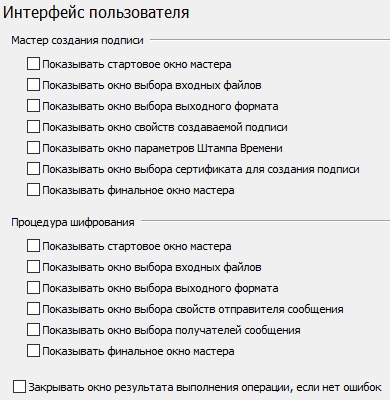
Вы можете настроить ход операции таким образом, что при отсутствии ошибок в результате выполнения операции финальное окно будет автоматически закрываться - для этого установите флаг напротив строки Закрывать окно результата выполнения операции, если нет ошибок.
